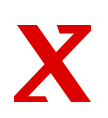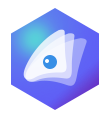网站后台页面设置快捷操作按钮
网站后台页面设置快捷操作按钮

您可以通过网站后台导航栏 > 页面 > 自建页面(或应用页面)> 打开某一页面等操作查看页面编辑界面。在界面左上角便是页面快捷操作按钮(如上图所示)。从左到右依次是保存按钮、 撤销按钮、重做按钮、预览按钮、保存为模板按钮、收起左边按钮、收起右边按钮、可视化助理按钮。
保存按钮
用来保存页面设置,在您对页面内容做修改、删除等操作后,可以点击保存按钮保存页面设置。然后您网站用户可以查看修改过的页面效果。
撤销按钮
在编辑页面操作错误的情况下,您可以使用撤销按钮返回上一步操作。连续多次点击撤销按钮可以不断返回上一步操作,您最多可以返回50次操作。
重做按钮
在点击撤销按钮后,如果您发现之前的操作没有错误。那么您可以点击重做按钮,返回在点击撤销按钮之前的页面状态。重做按钮相当于撤销点击撤销按钮的操作。
预览按钮
在您修改页面内容并保存页面设置后,可以点击预览按钮查看页面被网站用户看到的样子。
保存为模板
如果您网站中的多个页面和当前页面的内容、样式近似,您可以保存当前页面为模板。然后在创建新页面时选择当前页面的模板。局部修改新建页面的内容和样式后快速完成制作多个页面。
您可以通过保存为模板 > 填写页面模板信息 > 保存等操作保存当前页面为模板。
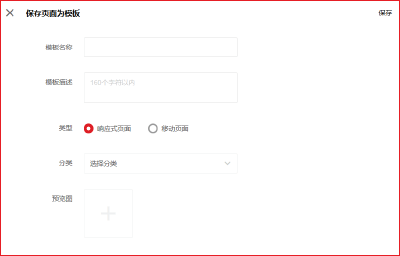
收起左边
为最大限度利用您的电脑屏幕,方便您编辑页面。您可以选择点击收起左边按钮建左侧的插入面板收起。让电脑屏幕显示更加宽广的网页内容编辑区。
收起右边
为最大限度利用您的电脑屏幕,方便您编辑页面。您可以选择点击收起右边按钮将右侧的属性、样式、皮肤面板收起。让电脑屏幕显示更加宽广的网页内容编辑区。